「広告」
定年退職で時間の余裕ができた今こそ、これまでできなかった趣味や楽しみを始める良い機会です。
退職後のさまざまな過ごしかたの中でもパソコンは特におすすめ。
パソコンが初めてでも、スマホやタブレットを使った経験があれば、操作はそれほど難しくはありません。
パソコンの方が画面やキーボードが大きく、すぐに使いやすく感じること間違いなしです。
しかし、これからパソコンを購入するとなると、どれを選んだらよいか迷ってしまいますよね。
パソコンは高額な分、失敗はしたくないはず。
じつは、パソコンの選び方には絶対に外せないポイントがあります。
このページでは、シニア向けパソコンの選び方とおすすめの機種を紹介します。
もくじ
シニアにおすすめのパソコン
パソコンは大きく分けて2種類。デスクトップ型とノートブック型があります。
まず、それぞれのメリット・デメリットから紹介していきます。
デスクトップ型パソコンのメリット・デメリット
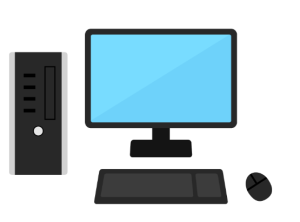
デスクトップ型のパソコンは自宅でじっくり使いたい方におすすめです。
デスクトップ型ではパソコンとは本体と液晶画面、キーボード、マウスが分離しています。
画面やキーボードが大きいので、見やすく、操作がしやすいのがメリットです。
眼や首や肩の負担も少なくて済みます。
ただ、据え置きで使うタイプである分、スペースと電源が常に必要です。
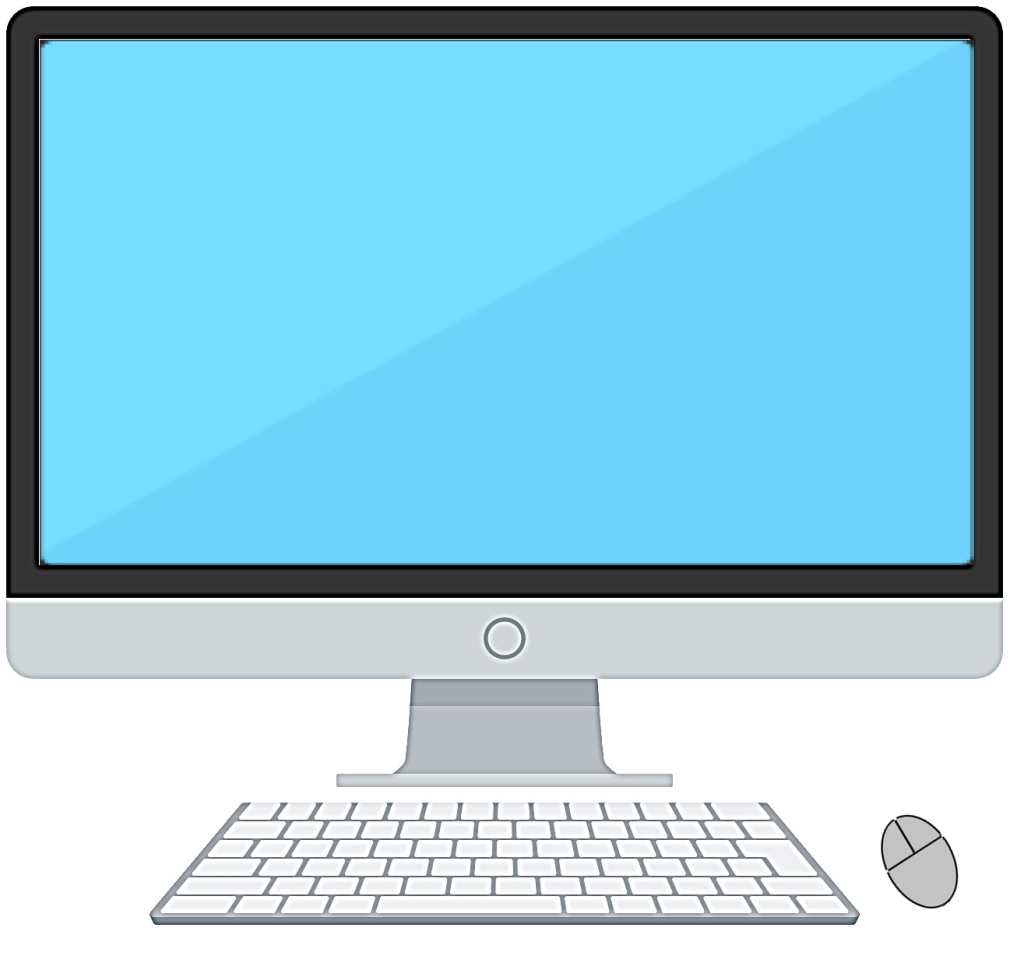
そこで、デスクトップ型の中でも本体と液晶画面が1つになった一体型モデルを選べば、コンパクトに納めることができて、配線も楽です。
画面が大きいので、画像や動画を家族で一緒に楽しみたい方には、この一体型のデスクトップがおすすめです。
ノートブック型パソコンのメリット・デメリット
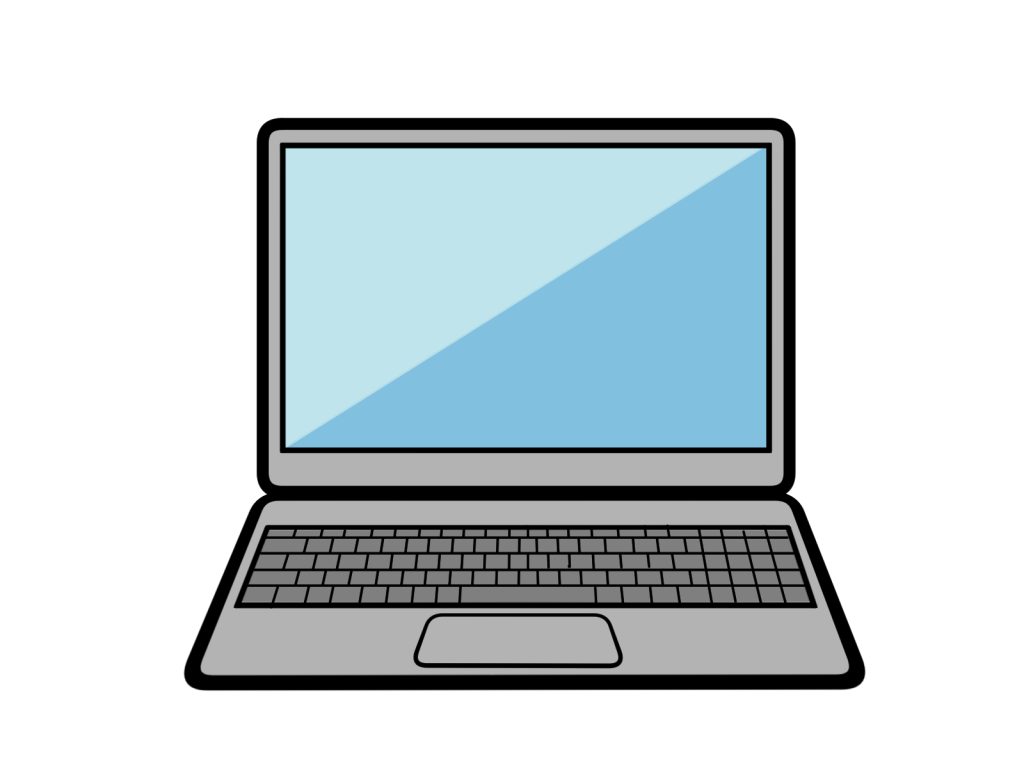
ノートパソコンは、場所を選ばずに使いたい方におすすめです。
ノートパソコンは、その名のとおり、本体と液晶画面、キーボードが一体となったノートブック型のパソコンです。
小さいので軽くて持ち運びが楽です。充電式なので電源は必要ありません。
ただ、画面の小さいタイプが多く、小さな画面での作業は疲れるので、長時間の作業にはあまり向きません。
画面の見やすさや操作のしやすさを考えるなら、なるべく大きく見やすいサイズの画面のものを選びましょう。
ノートパソコンのメリットは、とにかく携帯性。
喫茶店や旅行先、ちよっとした隙間の時間にパソコンを使いたい人にはとても便利です。
シニアのパソコンライフをしっかり支えてくれるおすすめのノートパソコンです。
シニアがパソコンを使うメリット3つ
ここまで、デスクトップ型とノートブック型のパソコンについて解説してきました。
ただ、そもそもシニアがパソコンを使うのにはどのようなメリットがあるでしょうか。
主なメリットは、次の3つです。
- 生活が楽しく便利になる
- 気持ちがワクワクする
- 認知症を予防する
それぞれについて解説します。
1. 生活が楽しく便利になる
パソコンでインターネットを活用すれば、生活が今より楽しく便利になります。
インターネット上には生活に役立つ情報やサービスがいっぱい。
例えば、ネットスーパーを使えば、午前中に注文した品が午後に届くなど、便利なサービスを利用することができます。
また、通販サイトで価格を比較することで近所の店舗で買うより安く買うこともできます。
インターネットを通して、家にいながら、たくさんのサービスを楽しめます。
パソコンは、生活を楽しく便利にするのに役立ちます。

2. 気持ちがワクワクする
パソコンを活用すれば、楽しいことや夢中になれることを見つけられます。
多くのシニアが定年退職後、生活が大きく変わって、時間はあるのにやることが見つからず、なんとなく孤独を感じやすいです。
そんなときこそ、パソコンを始める絶好のタイミング!
今まで興味はあったけど、始める時間も考える余裕もなく諦めていたパソコンをぜひ始めましょう。
インターネットには色々なサイトがあり、そこを利用することで新しい趣味や友人を見つけることができます。
最近ではシニア向けのSNS(ソーシャルネットワークサービス)も増えてきて、同年代や趣味の合う友だちを見つけやすくなっています。
また、電子メールやテレビ電話などで知人・友人・子や孫などと連絡を取り合うことで気持ちのつながりを感じることができます。
セカンドライフは、実際になってみると、かなり長く感じるもの。
ぜひ、パソコンで好奇心を刺激して新しいことへのチャレンジを!

3. 認知症を予防する
パソコンで脳トレのゲームをすることで、認知症の予防になることも見込めます。
認知症は、予防することが何より大切です。
一旦、認知症になると、完治は難しいといわれています。
多くの研究の結果、脳トレのゲームが脳の活性化・認知症の予防になることが判明。
今では、介護施設などで脳トレのゲームの活用が始まっているほどです。
例えば、間違い探しゲームは、視覚的に絵を覚え、何度も比較する必要があることから、瞬間的な記憶力や観察力、集中力を鍛えることができます。
脳は使わなければ衰えますが、鍛えれば成長するといわれています。
パソコンがあれば、認知症の予防につながる脳トレのゲームを楽しむことができます。
このように、シニアにとってパソコンを利用するメリットはかなり大きいです。

シニアのパソコン選び!失敗しない5つのポイント
では、パソコンはどのようなことに気をつけて選べば良いのでしょうか。
シニアのパソコン選びのポイントは、次の5つです。
- 使う場所で選ぶ
- 性能で選ぶ
- 価格で選ぶ
- 画面の大きさ
- サポートの確認
それぞれのポイントについて説明します。
1.使う場所で選ぶ
上述のとおり、パソコンはデスクトップ型とノートブック型の2種類があります。
パソコンは、あなたが使いたい場所で選んで下さい。
家でしかパソコンをしないならデスクトップ型、外出先でもパソコンをしたいならノートブック型。
例えば、家の中でも、書斎、リビング、寝室と持ち運んで使いたいなら、ノートブック型がおすすめです。
しかし、リビングで家族と一緒に画像や動画を楽しみたいなら画面の大きなデスクトップ型をおすすめします。
あなたがパソコンを使いたい場所によって、どちらのタイプにするかを選んで下さい。
2.性能で選ぶ
パソコンで特にすることを決めていなければ、標準的な性能のものを選べば十分です。
それでは、シニアや初心者にとってパソコンの標準的な性能とはどういうものでしょう。
パソコンの性能に関わる部品は次の3つです。
- CPU (プロセッサー)
- メモリ (一時的に記憶する部品)
- ストレージ(内部記憶装置)
それぞれについて説明します。
CPU (プロセッサー)とは

CPUは、パソコンの頭脳にあたる部分。低位から最上位のものまであります。
パソコンの用途が、たとえば、文章作成・表計算・メール・ネットの閲覧などでしたら、中位モデルのCPUで十分です。
主力メーカーは「Intel」と「AMD」の2つがあります。
Intel ならCore i 5(コア アイ5)を、AMDならRyzen 5(ライゼン5)を選びましょう。
Intel の主力ブランドは「Core(コア)」シリーズです。
| 低価格 | 中位モデル | 上位モデル | 最上位モデル |
| Core i3 | Core i5 | Core i7 | Core i9 |
AMD の主力ブランドは「Ryzen(ライゼン)」シリーズです。
| 低価格 | 中位モデル | 上位モデル | 最上位モデル |
| Ryzen 3 | Ryzen 5 | Ryzen 7 | Ryzen 9 |
数値が大きいほど上位モデルになり、パソコンの処理スピードが速くなります。
それに伴い、パソコンの価格も高くなります。
CPUのメーカーはどちらを選んでも問題ありません。
いずれにしても、中位以上のモデルを選ぶことをおすすめします。
メモリ(RAM)とは

作業用のメインメモリのことです。画面上にデータを表示させるため、一時的に記憶する役割を担います。
パソコンの用途がメールやインターネットの閲覧なら、標準的なメモリ量で十分です。
メモリは、作業机の広さによく例えられます。机が広いほど沢山の書類や道具を広げて作業できるのと同様です。
標準的なメモリ量はデスクトップなら 8〜16GB 、ノートパソコンは4~8GBです。
標準的なものを選べば、ほとんど間違いありません。
メモリーは、使うパソコンに合わせて選んで下さい。
ストレージとは

パソコン内部のデータの長期保管場となるディスクのことです。
ストレージも標準的なものを選ぶのがおすすめです。
パソコンは画面上のデータを保存するとき、ストレージに書き込んで保存します。
以前は「HDD(ハードディスクドライブ)」が主流でしたが、近年では、「HDD」に変わって高速な「SSD(ソリッドステートドライブ)」が主流になりつつあります。
容量を示す単位は、MB(メガバイト)、GB(ギガバイト)、TB(テラバイト)。
1 テラバイト(TB)は、1,000 ギガバイト(GB)または 1,000,000 メガバイト(MB)と同じ容量です。
1GBで写真なら約350~450枚・動画なら約9~12分・音楽なら約250曲ぐらい保存できます。
ストレージの標準的な容量は256〜512GB です。これを目安に選びましょう。
まとめると各部品の標準的なものは次の通りです。
- CPU ならCore i5 かRyzen 5
- RAM はデスクトップなら 8~16GB、ノートパソコンは4~8GB
- ストレージ は256~512GB
これを選べば間違いありません。
3.価格で選ぶ
パソコンの価格は、メーカーによっても装備によってもかなりの差があります。
予算に応じて選んで下さい。
ただ、上述のような使い方であれば、ノートもデスクトップも10万円前後のものを基準に考えればOK。
10万円前後のものであれば、パソコンを楽しむのに一般的な機能が揃っています。
また、市販されているパソコンの売れ筋価格帯が10万円前後のもが一番多いです。
特に、ノートブック型は部品が小型化されてい分、デスクトップ型より高く、液晶画面の大きさでも価格が変わります。
パソコンは、10万円ぐらいを目安に選ぶことをおすすめします
4.液晶画面の大きさは
液晶画面の大きさを表すインチとは、対角線の長さのことです。
インチの数値が大きいほど、画面は大きく見やすくなります。
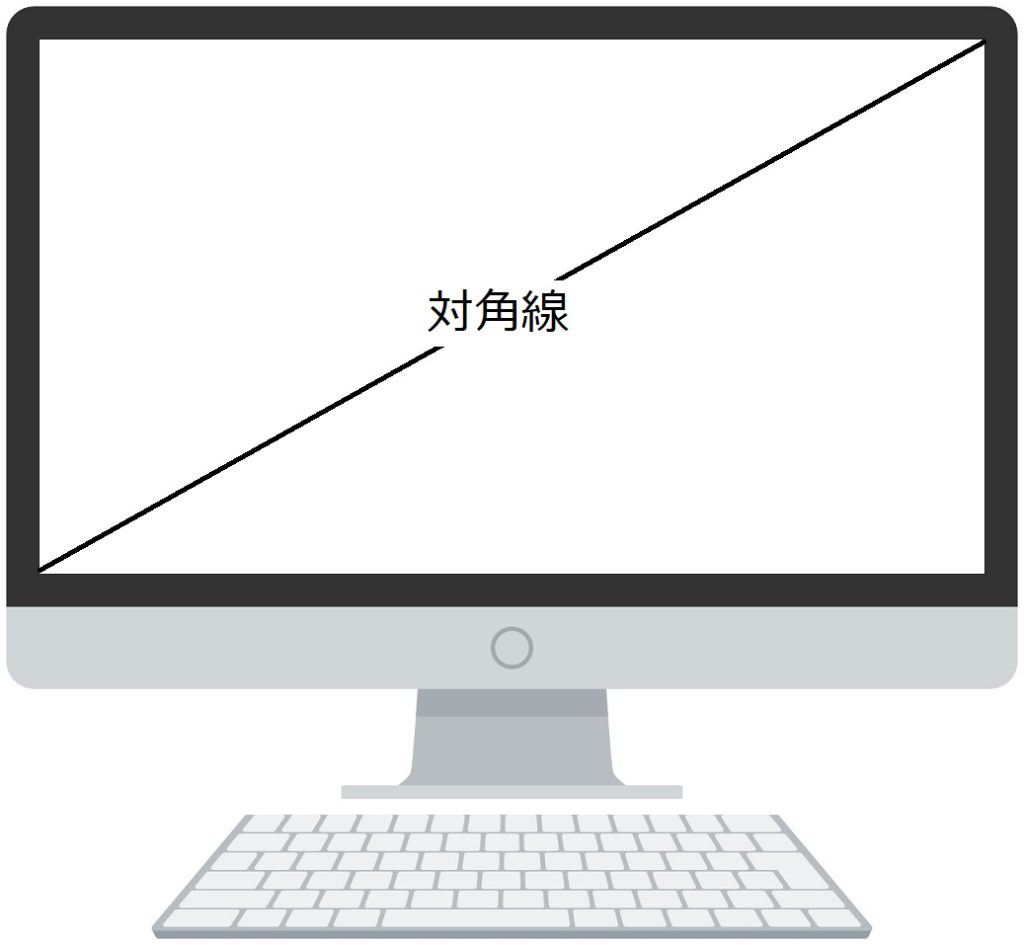
(1インチ=2.54cm=25.4mm)
| ノートブック 対角線 | 横 幅 | 縦 幅 | 対角線(センチ) |
| 15インチ | 約33.2cm | 約18.7cm | 約38.1cm |
| 16インチ | 約35.4cm | 約19.9cm | 約40.6cm |
| 17インチ | 約37.6cm | 約21.2cm | 約43.2cm |
| デスクトップ 対角線 | 横 幅 | 縦 幅 | 対角線(センチ) |
| 21インチ | 約46.5cm | 約26.2cm | 約53.3cm |
| 22インチ | 約48.7cm | 約27.4cm | 約55.9cm |
| 23インチ | 約50.9cm | 約28.6cm | 約58.4cm |
| 24インチ | 約53.1cm | 約29.9cm | 約60.9cm |
シニアにおすすめの液晶画面の大きさはノートなら15インチ以上をデスクトップなら21~24インチクラスのものがおすすめです。
5.サポートの確認
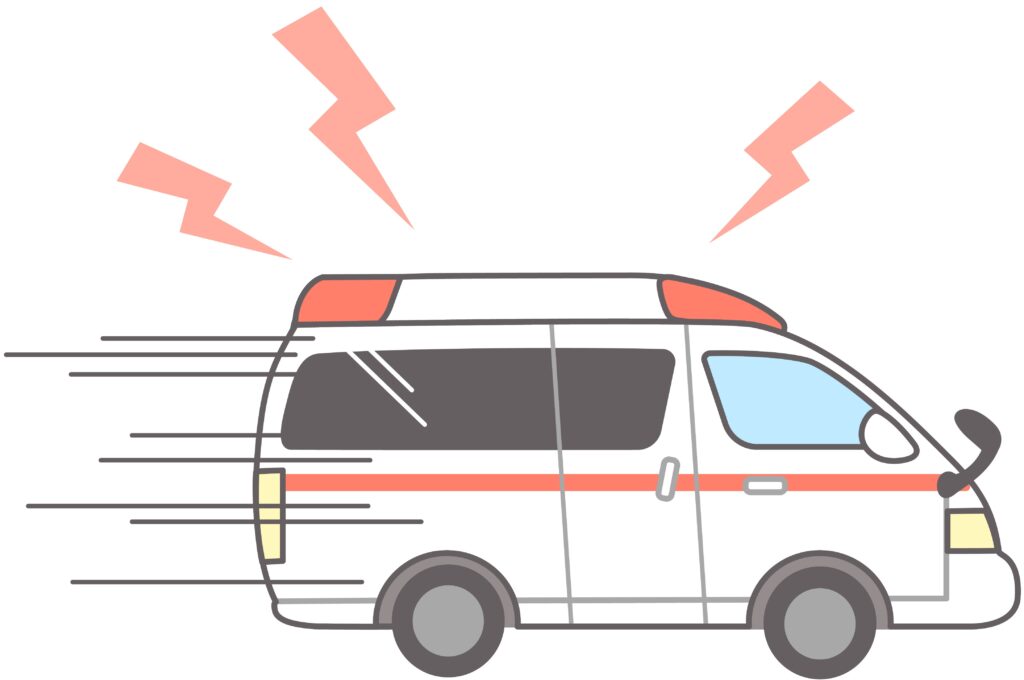
パソコンは、メーカーによるサポートにも注目して選ぶのもポイントのひとつです。
ほとんどのメーカーは、購入からの1年間に生じた不具合に対しては、無償で点検を行うこととしています。
これは、パソコンのメーカーが行う標準的なサポートです。
メーカーによっては、保証の期間を有料で2年・3年・5年と延長できるところもありますが、利用の必要はありません。
今のパソコンはボタンの押し間違いなど、通常の範囲内の操作くらいでは壊れないからです。
あなたがこれからパソコンを始める上で注目なのが、「物損サポート」と「電話での技術サポート」です。
うっかりパソコンを落とすなど壊してしまう心配がある人は、物損サポートのあるメーカーを選ぶと安心です。
ノートパソコンは持ち運びが便利なゆえに移動中に落として破損する例がとても多く、一体型なので修理代が高額になります。

パソコンのはじめの設定について自信がない人は、電話での技術サポートがあるメーカーのパソコンを選びましょう。
プロのサポートがあれば、初めてのパソコンの設定もあっという間に完了です。
ただ、これらのサポートは、メーカーによっては、別途、料金が必要なところがあります。
購入前に必ずメーカーのサポート窓口に確認して下さい。
このように、パソコンを選ぶときは、使う場所、性能、価格、画面の大きさ、サポートの5つのポイントをもとに選んで下さい。
おすすめのシニアパソコン6選
ここまでシニアのパソコンの選び方について説明してきました。
シニアがパソコンを選ぶポイントをもう1度おさらいすると、次のとおりです。
- 使う場所で選ぶ
- 性能で選ぶ
- 価格で選ぶ
- 画面の大きさ
- サポートの確認
では、ここからは、これら5つのポイントを押さえたオススメのシニアのパソコンを紹介していきます。
ちなみに、これから紹介するパソコンのどれを選んでも、購入から一年間の保証と設定サポートが付くので安心です。
物損や設定サポートを受けたい人は、サポート内容を事前に確認しておいて下さい。
デスクトップ一体型パソコン
性能重視なら、Lenovo(レノボ) IdeaCentre(アイディアセンター) AIO 570i

| 画面サイズ | 23.8インチワイドフルHD |
| OS | Windows 11 Home |
| CPU | インテル Core i 5 12500H |
| メモリ | 8GB |
| ストレージ | SSD 512GB |
| Webカメラ | 500万画素 |
| 光学ドライブ | – |
| Office | – |
IdeaCentre AIO 570i(23.8型)はモニター一体型のオールインワンで処理能力に優れたおすすめのパソコンです。
おしゃれな外観で、重さは約8㎏程度なので設置や移動も楽にでき、置き場所に困ることはないと思います。
ディスプレイは広色域のNTSC 72%(sRGB 100%相当)になっていて、高解像度でリアルなカラーの映像を表示できます。
カメラは500万画素のIRカメラを搭載しシャープで、くっきりとした映像です。
ワイヤレスマウスとキーボードも付属しており、すぐに使い始めることができます。
ただ、SDカードリーダーが付いてないので、デジタルカメラやビデオの画像などをパソコンで使いたい人は別途購入する必要があります。(800円~)
それと光学ドライブも付いていないので、DVDやCDを使いたい人も別途購入のこと。(2,000円~)
シンプルで洗練されたデザインと処理能力の高さは、このクラスの価格帯では一番。
ゆくゆくは、動画や写真の編集などにチャレンジしたい方にオススメの高性能パソコンです。
【延長保証サービスの料金の一例】
| 期 間 | 1年間 | 2年間 | 3年間 |
| 引き取り修理 | 0円 (基本) | 4,400円 | 7,040円 |
※サポートの依頼は、電話だけでなく、チャットやメールでも可能です。
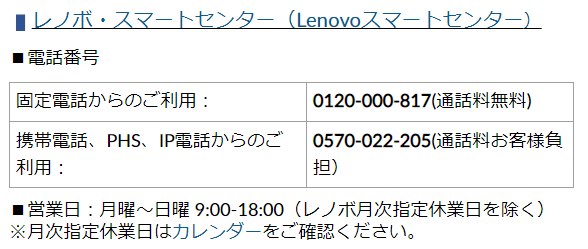
「PR」【レノボ】シニア割 シニア優待プログラム

ストレージ重視なら、Dell 【直販モデル】 Inspiron(インスパイロン) 24 フレームレス デスクトップ プレミアム アーチスタンドモデル

| 画面サイズ | 23.8インチ ワイドフルHD |
| OS | Windows 11 Home |
| CPU | インテル® Core™ i5 |
| メモリ | 8GB |
| ストレージ | SSD 256GB+ 1TB HDD |
| Webカメラ | 有り |
| 光学ドライブ | – |
| Office | – |
Inspiron 24 (5410)は、23.8型のディスプレイを搭載した、オールインワンパソコンです。
スタイリッシュでスリムタイプのボディ、画面はブルーライト軽減を特長とするフルHD 広視野角ディスプレイ。
カメラは、ポップアップ方式なので、使わないときは本体内に収納でき、プライバシー面も安心です。
キーボードとマウスはいずれも無線タイプで、使用しないときは本体の下に収納しておけば、省スペースで済みます。
ストレージに1TB(テラバイト)のHDD(ハードディスク)がプラスされています。
1TBにはおよそ、1,200万画素のデジカメで撮影した写真 25万枚、映画 250本または HD 画質の動画 500時間分のデータを保存することができます。
これだけの容量があれば、昔撮った写真やビデオも十分に保存できます。
データを読み取る、SDカードリーダーは本体の下部についています。
ただ、これも光学ドライブは付いていないので、必要な方は別途購入して下さい。(2,000円~)
これは、スタンダードモデルながら容量に優れたオススメのパソコンです。
【延長保証サービスの料金の一例】
| 期 間 | 1年間 | 2年間 | 3年間 |
| 引き取り修理 | 0円 (基本) | - | 9100円 |
※サポートの依頼は、電話だけでなく、LINEでも可能です。

「PR」 Dell 公式サイト

日本製なら、富士通 ESPRIMO (エスプリモ) WF1/G3

| 画面サイズ | 23.8インチフルHD |
| OS | Windows 11 Home |
| CPU | インテル Core i5 1115G7 |
| メモリ | 4GB |
| ストレージ | SSD 256GB |
| Webカメラ | 約92万画素 |
| 光学ドライブ | DVDスーパーマルチドライブ |
| Office | Home and Business 2021(個人向け) |
ESPRIMO WF1/G3はFH60/G3ベースの2022年11月モデルで、オールインワンタイプの一体型デスクトップパソコンです。
デザインはスタイリッシュでフレームが狭いので、野暮ったさをまったく感じません。
このデザインなら、家のどこにでも違和感無く置くことができるでしょう。
Webカメラは約92万画素、人感センサーが搭載されていて素早く顔認証を行ない、パソコンを起動できます。
光学ドライブはDVDスーパーマルチドライブを搭載。DVDで映画の閲覧やCDへのデータ保存ができます。
ワイヤレスタイプのキーボードとマウスなので、コードが邪魔にならなく、見た目がすっきりします。
ソフトにOffice Business 2021(個人向け)が搭載されています。
ただ、光学ドライブとOfficeソフトが付いているので、価格は少々高めです。
オールインワンで日本製にこだわるならコレがオススメです。
【延長保証サービスの料金の一例】
| 期 間 | 1年間 | 2年間 | 3年間 | 4年間 |
| 引き取り修理 | 0円 (基本) | 0円 (基本) | 0円 (基本) | 4,950円 |
※サポートの依頼は、電話だけでなく、メールやコミュニティ、Twitterからでも可能です。

「PR」FMVパソコン公式通販サイト 富士通 WEB MART

ノートブックパソコン
コスパの高い大画面 なら、Lenovo(レノボ) IdeaPad Slim (アイデアパッドスリム)370i

| 画面サイズ | 17.3インチ FHD液晶 |
| OS | Windows 11 Home |
| CPU | インテル® Core™ i5-1235U |
| メモリ | 8 GB |
| ストレージ | SSD 512GB |
| Webカメラ | 720p HDカメラ |
| 光学ドライブ | - |
| Office | - |
| 本体重量 | 2.04 kg |
| バッテリ | 6.7時間 |
IdeaPad Slim 370iは17.3型の大画面と、インテル Core i5を搭載したコスパの高いおすすめのノートパソコンです。
本体は約19.9mmのスリムでスタイリッシュなデザインで簡単に持ち運びできます。
ボディは樹脂製で、カラーは、洗練されたアークティックグレー。
液晶は、大きいだけではなく、色域が広くて質のいい液晶なので、見やすく、作業がしやすいです。
長時間の作業にも目が疲れにくく、写真や動画を見るのにも適しています。
CPUには、最新の第12世代Core (U)を搭載し、一般的な用途に十分快適に使える処理性能を備えています。
駆動時間も6.7時間とバッテリー持ちも申し分有りません。
ただ、これも光学ドライブは付いていないので、DVDで映画の閲覧やCDへのデータ保存をしたい場合は、別途購入して下さい。(2,000円~)
大きな画面で、快適に作業がしたい方におすすめです。
【延長保証サービスの料金の一例】
| 期 間 | 1年間 | 2年間 | 3年間 |
| 引き取り修理 | 0円 (基本) | 4,400円 | 7,040円 |
※サポートの依頼は、電話だけでなく、チャットやメールでも可能です。
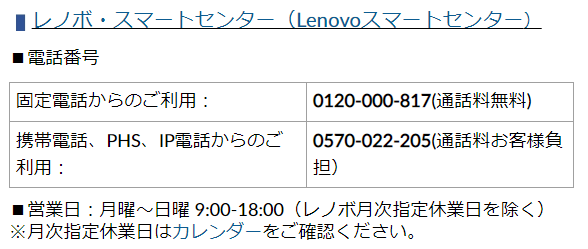
「PR」【レノボ】シニア割 シニア優待プログラム

HP (ヒューレット・パッカードカンパニー)
パフォーマンスモデルで大画面なら、HP 17s-cu3003TU パフォーマンスモデルG3
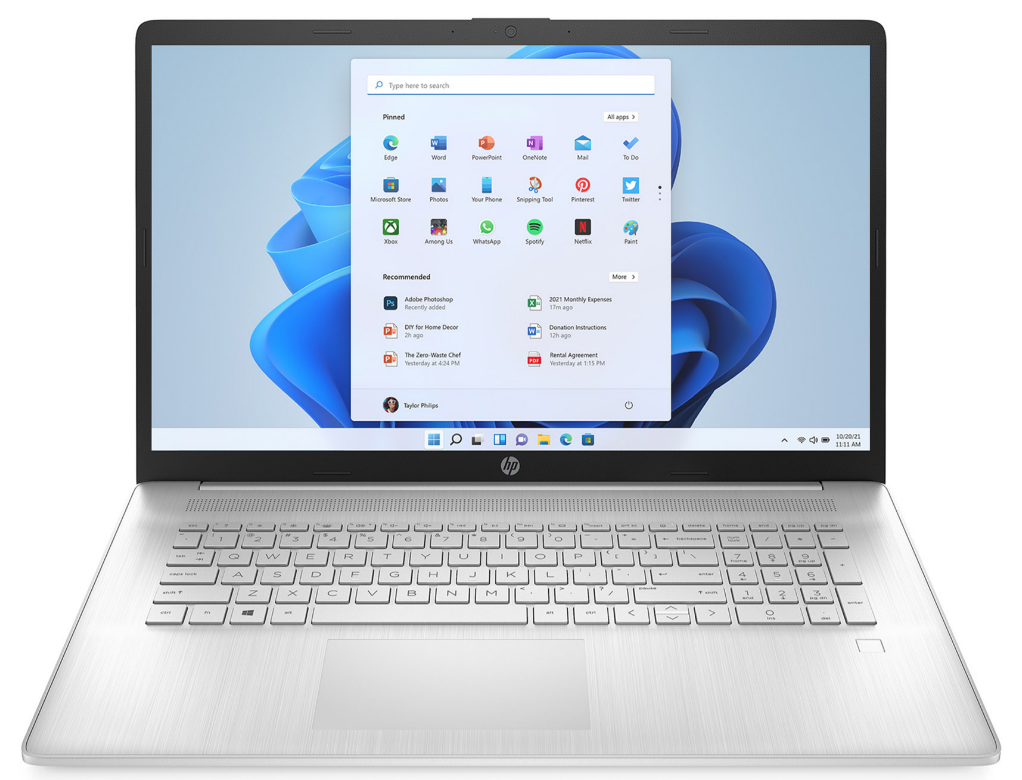
| 画面サイズ | 17.3インチ FHD液晶 |
| OS | Windows 11 Home |
| CPU | インテル® Core™ i7-1335U プロセッサー |
| メモリ | 16GB |
| ストレージ | SSD 1TB |
| Webカメラ | 約92万画素 HDカメラ |
| 光学ドライブ | - |
| Office | – |
| 本体重量 | 約 2.1 kg |
| バッテリ | 最大 8 時間 |
HP 17s-cuは、17.3型液晶を搭載した、スタンダードなスペックの日常用途に使いやすい、おすすめのノートパソコンです。
画面が大きいので、ウェブ閲覧、動画視聴などがしやすく、小さな文字に見づらさを感じておられる方にも使いやすい機種です。
また、Core i7 + 16GBメモリという余裕のあるスペック構成なので、長く快適に使用できると思います。
重さは、約2.1kgとこのクラスにしては軽めでバッテリーも8時間と長時間使用できます。
この構成で、17.3型ノートとしては、価格的にリーズナブルだと思います。
ただ、これも光学ドライブは付いていないので、必要な方は別途購入して下さい。(2,000円~)
初心者や、シニアを含め、家族で使う宅内用のノートとして使いやすいタイプでおすすめです。
【延長保証サービスの料金の一例】
| 期 間 | 1年間 | 2年間 | 3年間 |
| 引き取り修理 | 0円 (基本) | 4,500円~ | 6,500円~ |
※サポートの依頼は、電話だけでなく、LINEやTwitterでも可能です。

「PR」 -HP公式オンラインストア-

DVDスーパーマルチドライブ搭載で大画面なら、mouse(マウス) F7-I5I01BK-B

| 画面サイズ | 17.3インチフルHD |
| OS | Windows 11 Home |
| CPU | インテル® Core™i5-1235U プロセッサー |
| メモリ | 16GB |
| ストレージ | SSD 512GB |
| Webカメラ | 100万画素 |
| 光学ドライブ | DVDスーパーマルチドライブ |
| Office | Office Home and Business2021 ( Word / Excel / Outlook / PowerPoint ) |
| 本体重量 | 2.43 kg |
| 駆動時間 | 4時間 |
mouse F7-I5I01BK-Bは快適な使用感と高い操作精度を備えた優れたパソコンです。
特に、多くの時間をパソコン作業に費やす人にはおすすめです。
このパソコンを使っていると、手首や指に負担がかかりにくく、長時間作業しても疲れにくいと感じました。
また、ボタンのクリック感も軽く、反応も速いので、ストレスなく操作ができます。
また、最大4画面表示や豊富なインターフェースで幅広いシーンに対応。
Core i5 + 16GBメモリと512GBのNVMe SSDを搭載しており、大容量のデータストレージと高速な読み込み速度を実現します。
ただ、バッテリーが4時間と短く、本体重量も2.43 kgと重く、携帯性はやや劣ります。
価格はとちょっと高めですが、シニアのパソコンライフをしっかり支えてくれるおすすめのノートパソコンです。
【延長保証サービスの料金の一例】
| 期 間 | 1年間 | 2年間 | 3年間 |
| 引き取り修理 | 0円 (基本) | - | 9,900円 |
※サポートの依頼は、電話だけでなく、LINE、チャット、メールやFAXでも可能です。

「PR」【NEC 】シニア優待 LAVE公式サイト

まとめ
このページでは、シニアがパソコンを使うメリットと選び方のおすすめ6選について解説してきました。
パソコンは、自宅にいながら新しい趣味や楽しみ方との出会いを見つける手段として、最適です。
パソコンを使うことは、認知症の予防にもなります。
このように、シニアにとって、パソコンを使うことは計り知れないほどのメリットがいっぱい!
ぜひ、あなたも、パソコンを使って、これからの生活を楽しみましょう!
次のページでインターネットの接続準備をしましょう!


